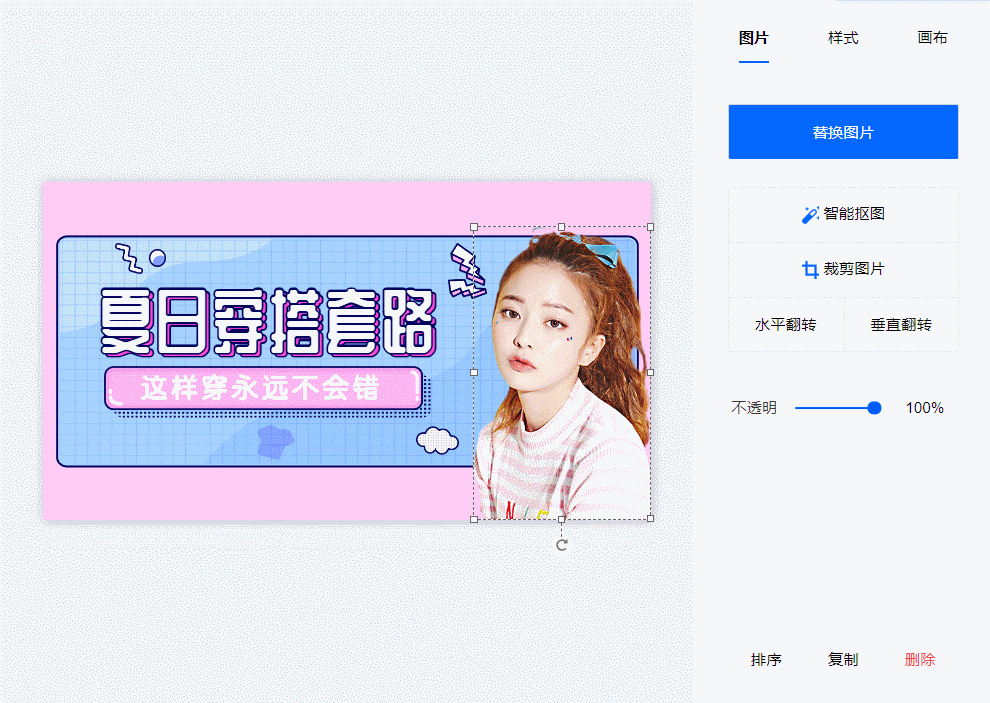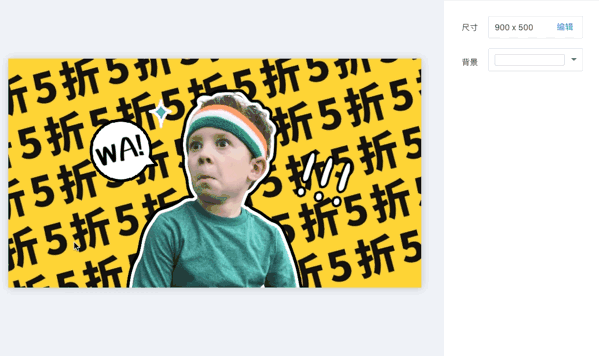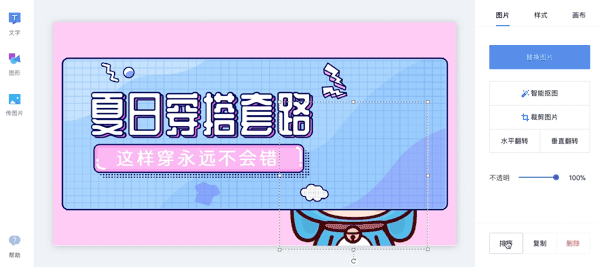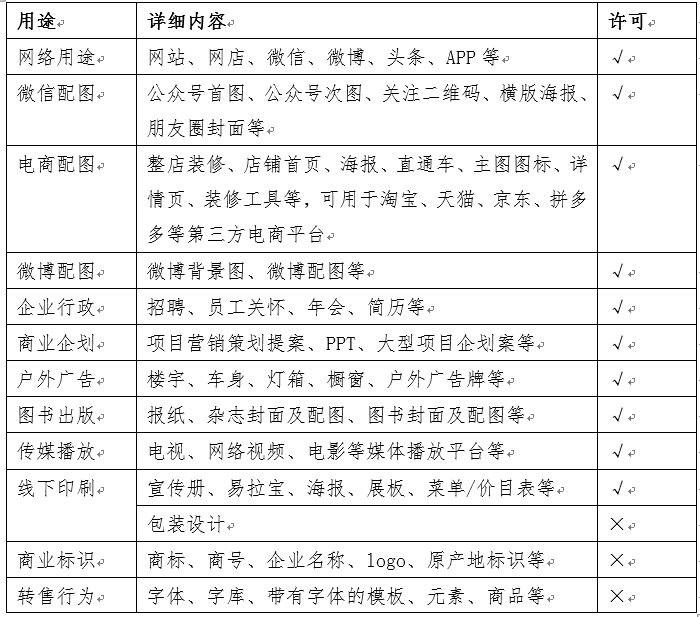文字如何编辑?
2019-09-02 17:18很多小伙伴在日常生活或者工作中,但都会给图片添加一些文字描述,以起到点睛之笔的作用。那么如何在图片上编辑文字,怎么样在图片上编辑文字更好看呢?下面小编就为大家详细介绍一下稿定设计是如何编辑图片上的文字。
Step1:选中文字
Step2:右侧点击第一栏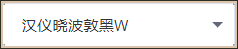 可修改字体
可修改字体
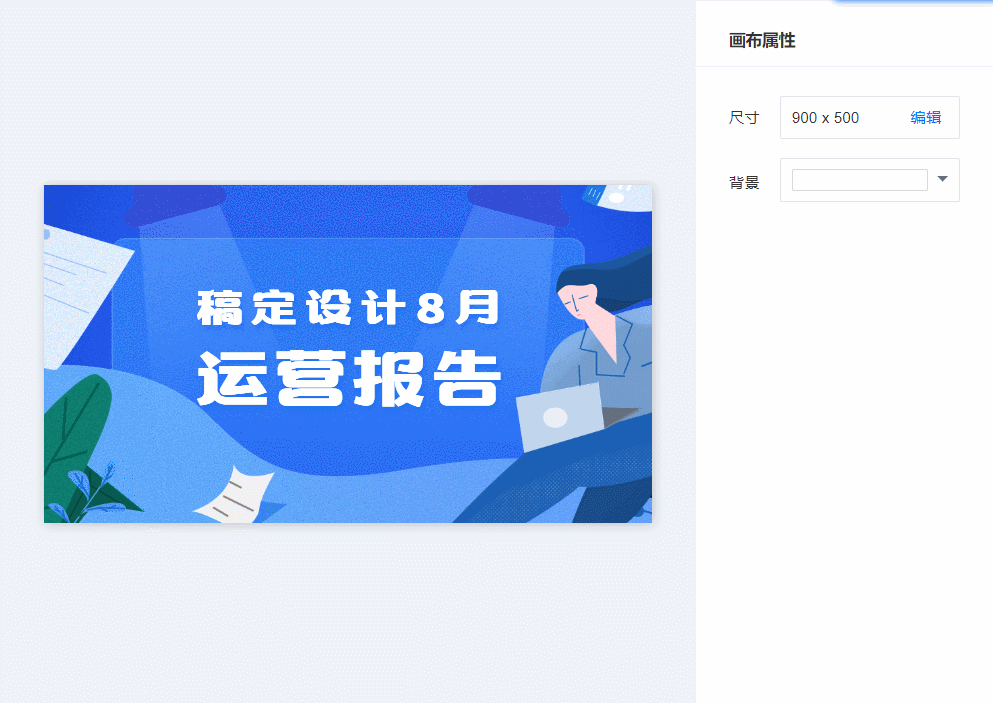
Step3:右侧点击第二栏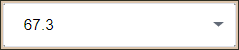 可修改字体大小
可修改字体大小
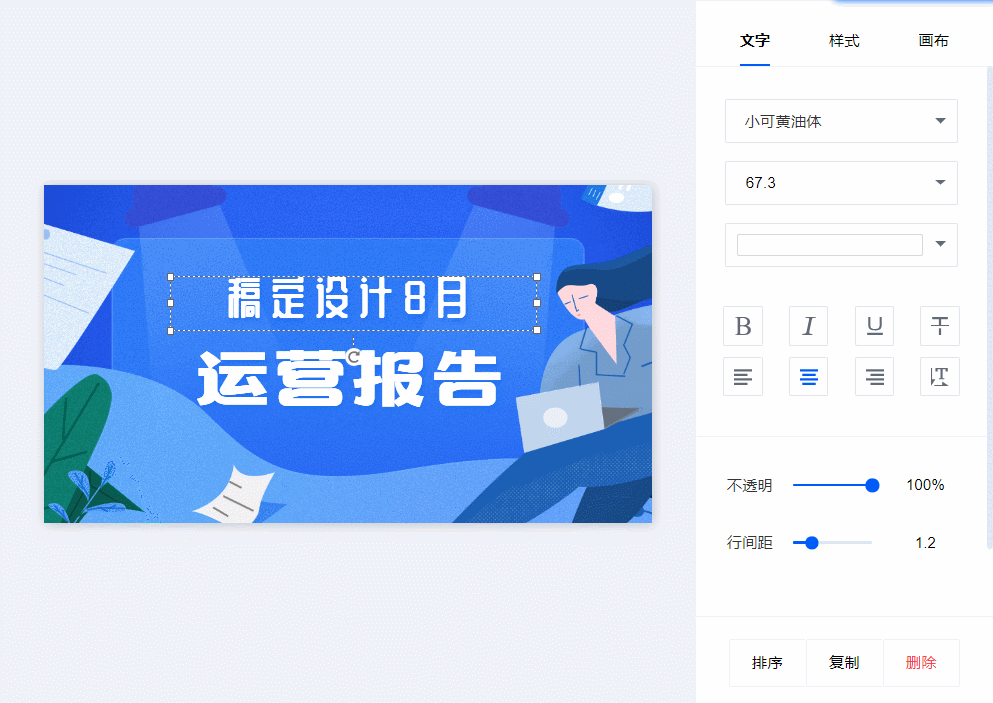
Step4:右侧点击第三栏 可修改颜色,还可手动输入RGB数值
可修改颜色,还可手动输入RGB数值
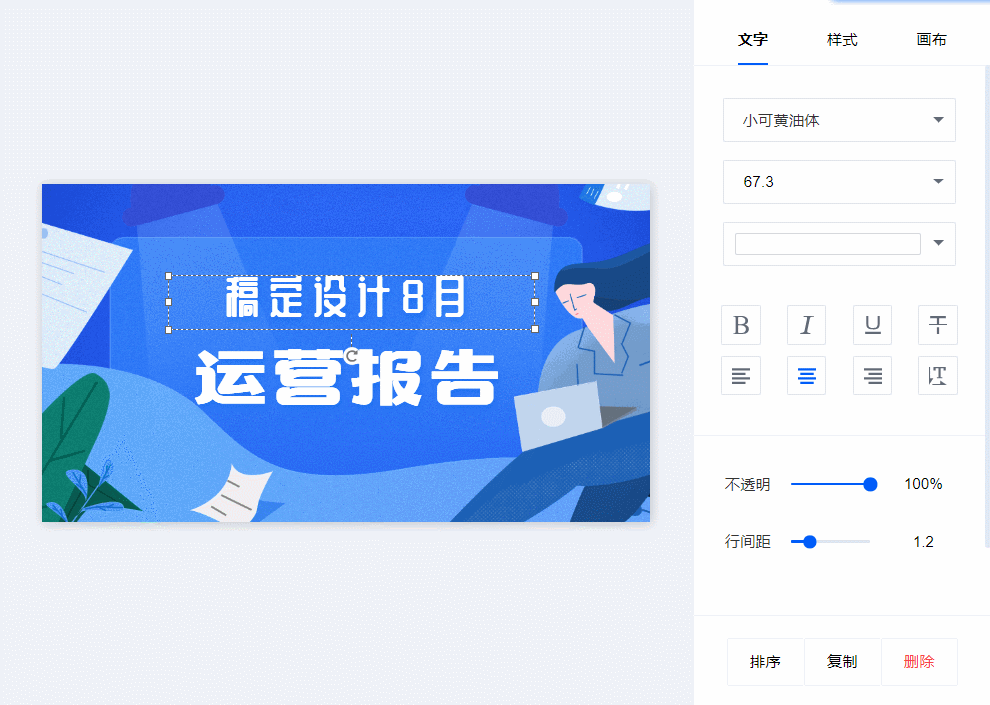
Step5:点击 可加粗文字,再点一次可恢复
可加粗文字,再点一次可恢复
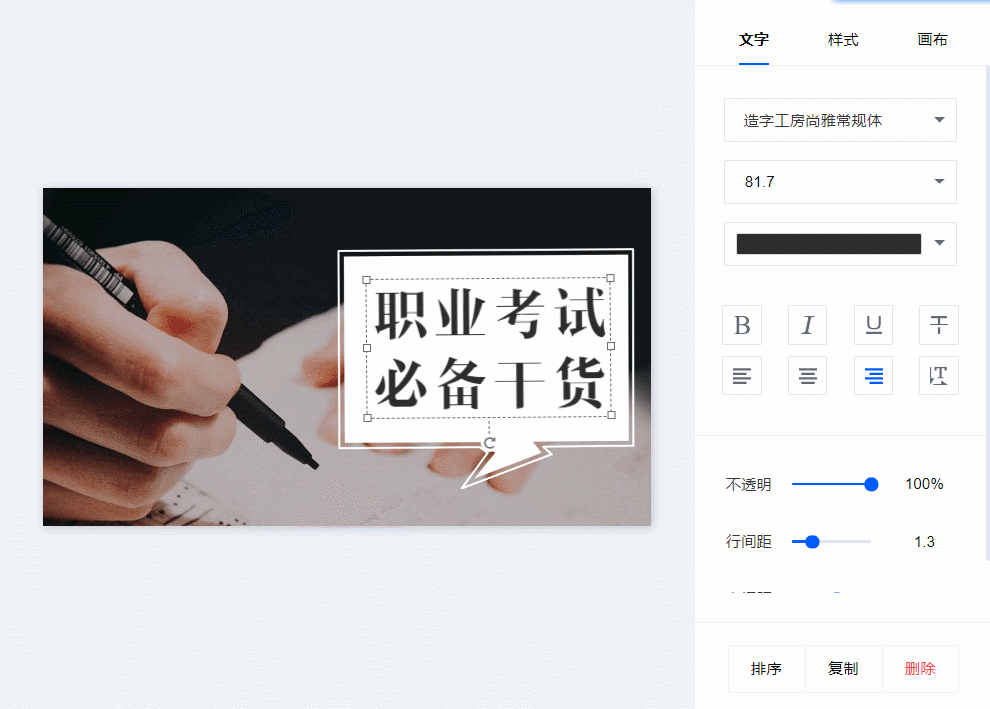
Step6:点击 可让文字倾斜,再点一次可恢复
可让文字倾斜,再点一次可恢复
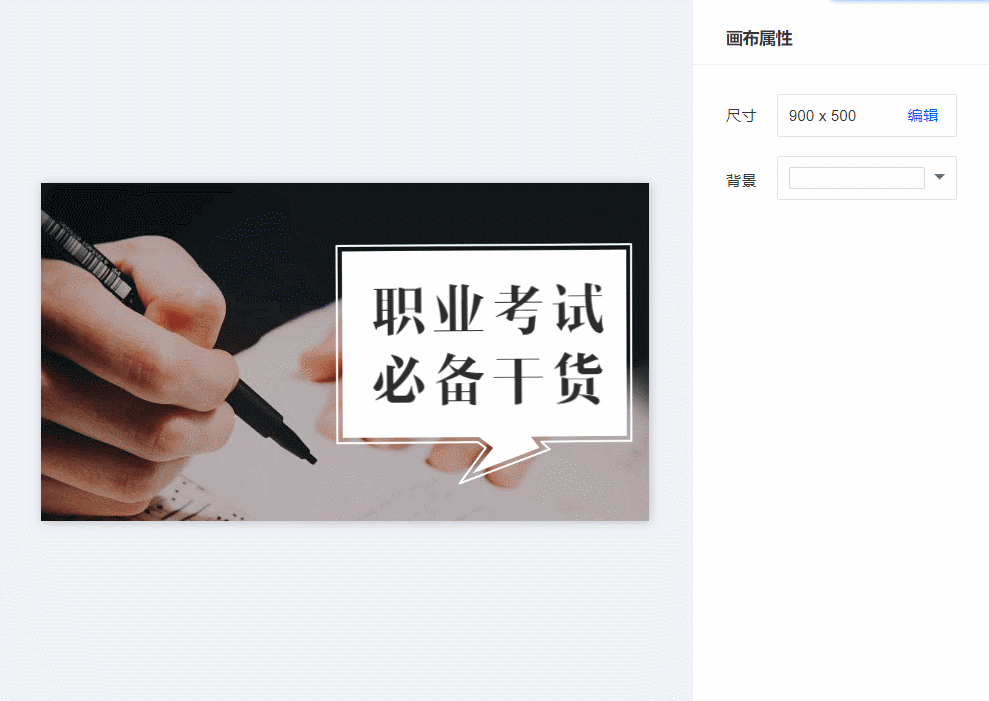
Step7:点击 可添加文字下划线,再点一次可恢复
可添加文字下划线,再点一次可恢复
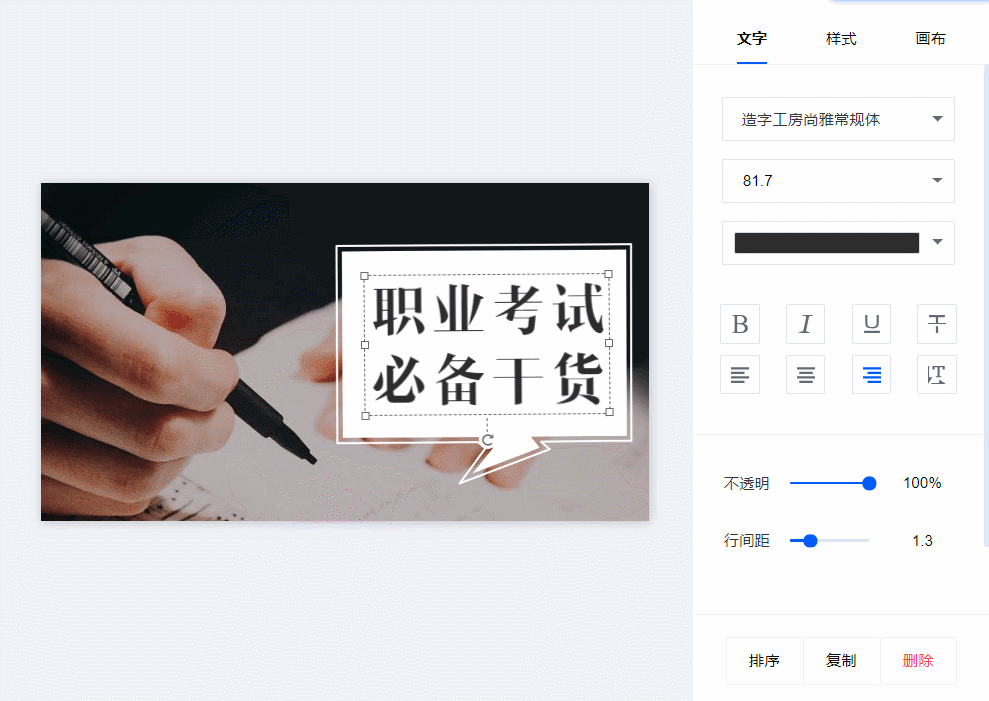
Step8:点击 可添加文字删除线,再点一次可恢复
可添加文字删除线,再点一次可恢复
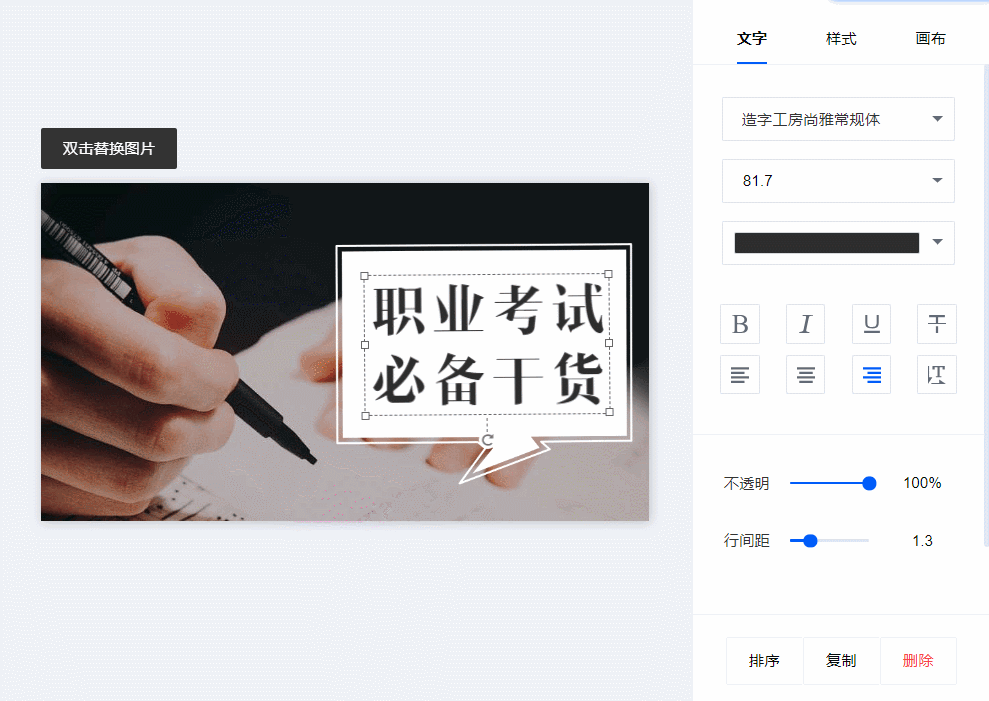
Step9:点击 可向左对齐文字
可向左对齐文字
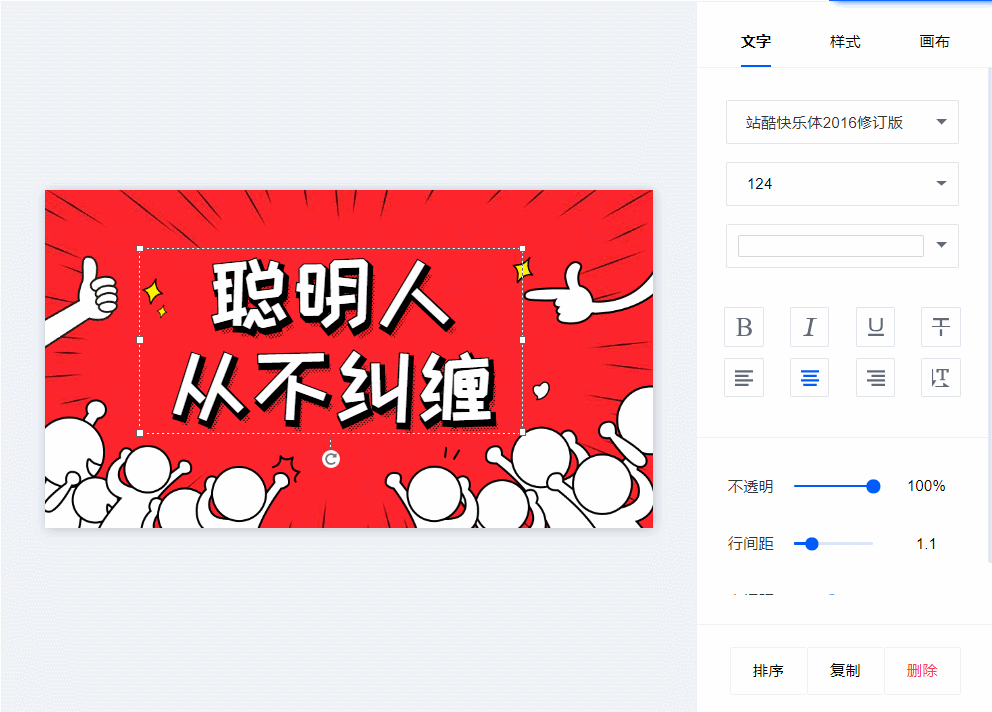
Step10:点击 可居中对齐文字
可居中对齐文字
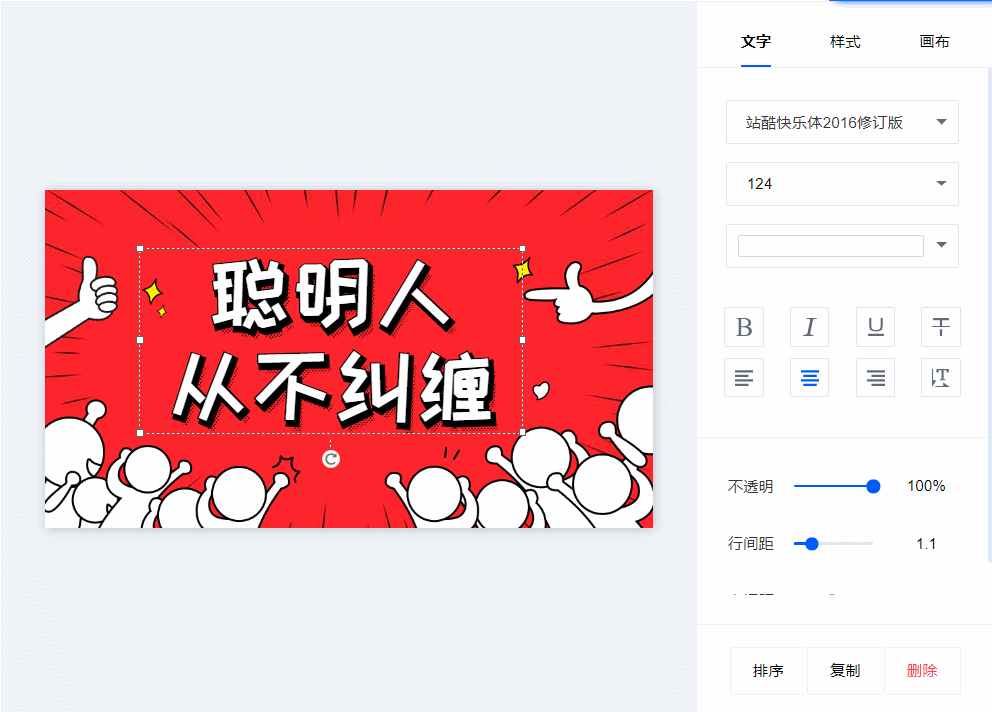
Step11:点击 可向右对齐文字
可向右对齐文字
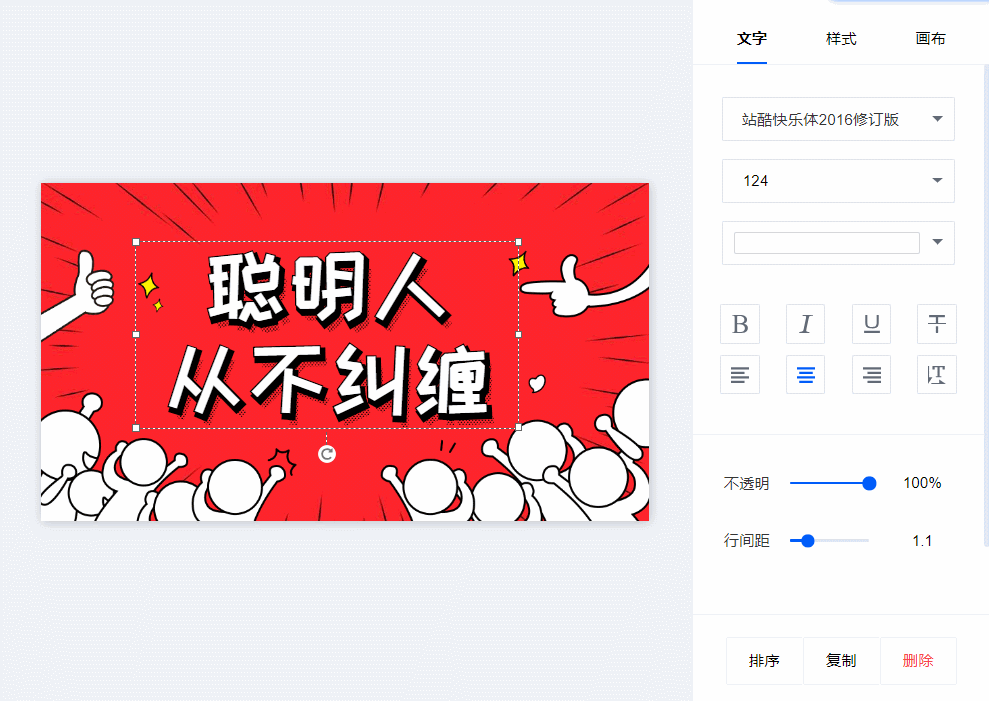
Step12:点击 可改变文字横竖排走向
可改变文字横竖排走向
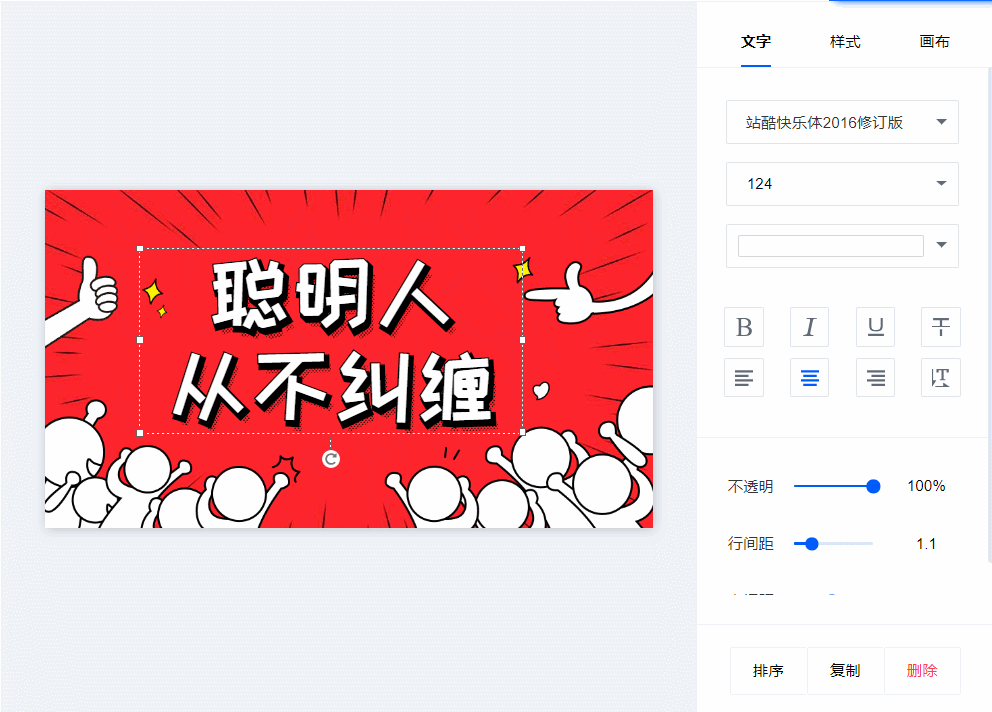
Step13:拉动【不透明】可更改不透明度,也可以手动输入数值调整
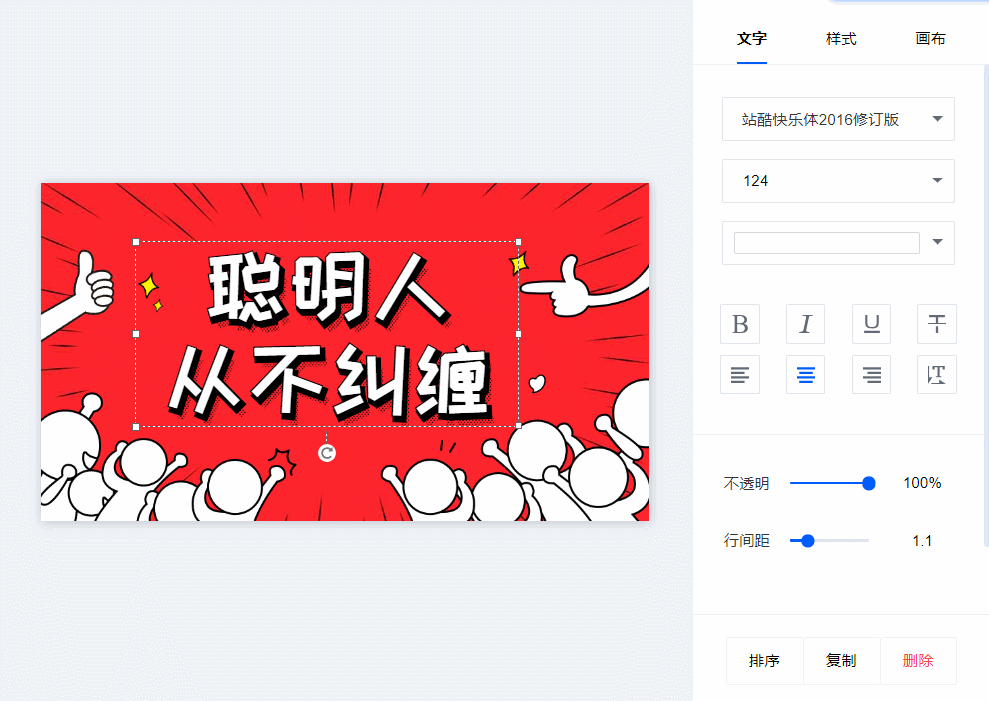
Step14:点击右侧样式,选择自己喜欢的字体特效
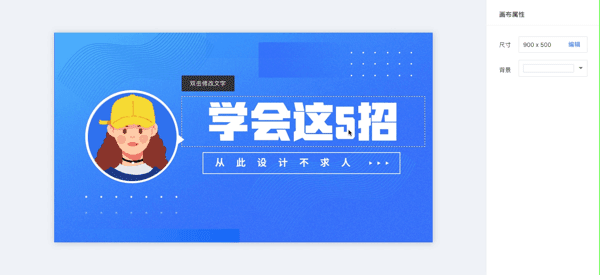
Step15:选好后可在【配色】中更改字体颜色
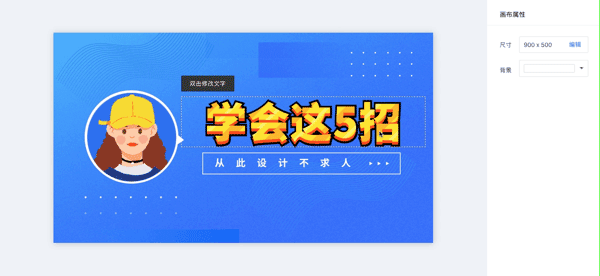
怎么编辑图片上的文字?以上就是如何编辑图片中的文字教程,操作很简单,赶快来试试吧~
接下来看看